워드프레스 관리자계정 로그인 및 비밀번호 변경
워드프레스 웹사이트를 관리하려면 자신의 홈페이지 주소 뒤에 "/wp-admin"을 추가하여 웹사이트의 관리자 모드에 접속할 수 있습니다. 이 관리자 모드를 백엔드라고도 부르며, 기본 설정 값으로는 "/wp-admin"이 지정되어 있습니다. 그러나 이러한 기본 설정은 해킹의 위험을 증가시킬 수 있으므로, 웹사이트의 보안을 강화하기 위해 백엔드 주소를 변경하는 것이 좋습니다.
워드프레스 관리자계정 로그인과 비밀번호 변경은 웹사이트 보안을 유지하는 핵심적인 요소입니다. 백엔드 주소를 변경하면 해커들의 접근을 어렵게 만들 수 있습니다. 또한, 비밀번호를 주기적으로 변경함으로써 웹사이트의 안전성을 높일 수 있습니다. 그럼에도 불구하고 비밀번호 분실 시 조치해야 할 방법을 알아두는 것이 중요합니다.
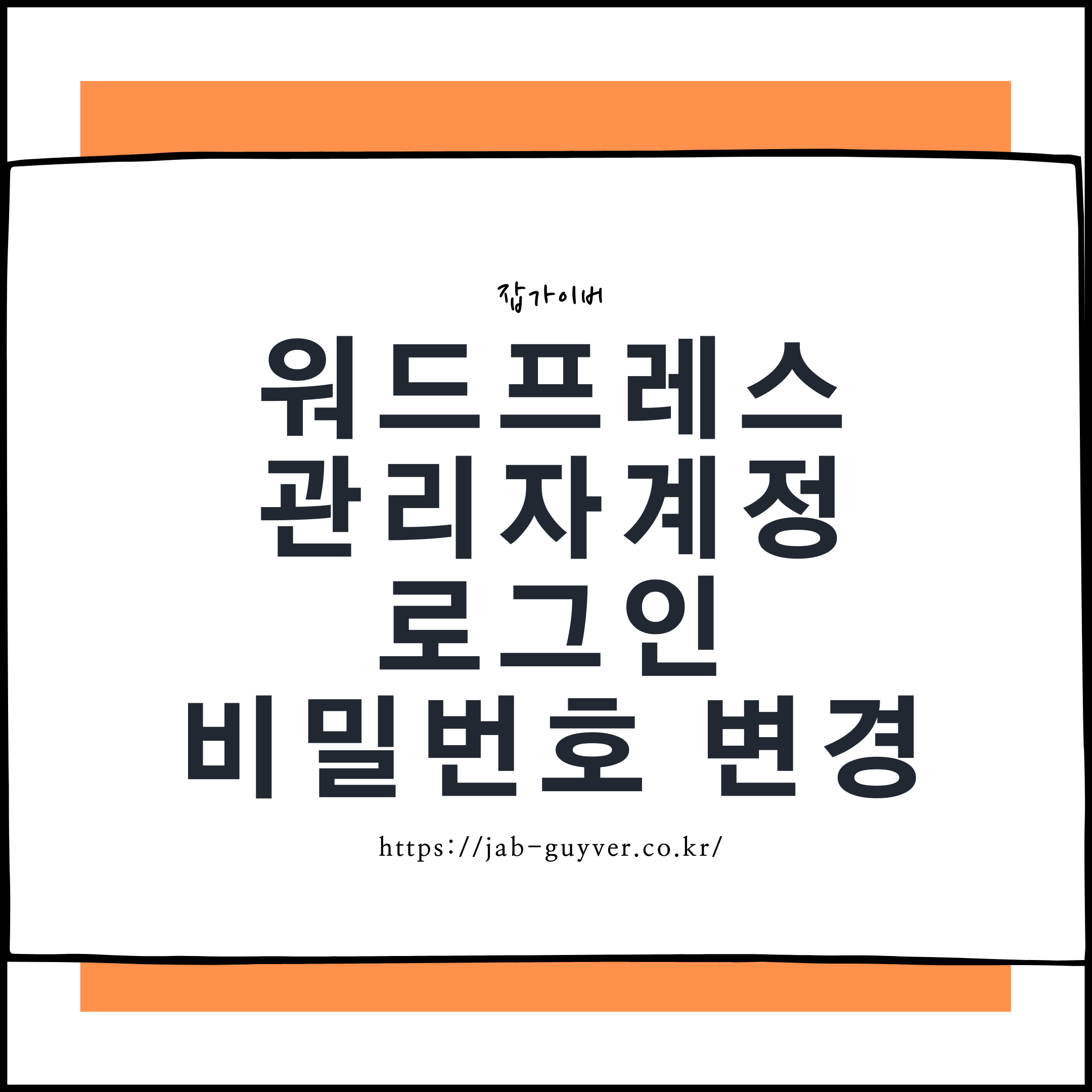
워드프레스 비밀번호 분실 시, 워드프레스는 다양한 복구 방법을 제공합니다. 주로 이메일을 통한 본인 확인 절차나 보안 질문을 통한 인증 등을 통해 비밀번호를 재설정할 수 있습니다. 또한, 웹호스팅 서비스를 이용하는 경우 호스팅 업체가 제공하는 비밀번호 재설정 기능을 이용할 수도 있습니다.
워드프레스 관리자 주소 백엔드 WP-Admin 변경 방법
워드프레스 관리자 주소 백엔드 WP-Admin 변경 방법 워드프레스를 사용하다보면 자신의 관리자 계정인 "admin"으로 접속하는 방법을 알고 계실텐데요 실제로 자신의 워드프레스 주소에 관리자
jab-guyver.co.kr
우선 로그인 방법은 크게 블루호스트 기준 3가지가 있습니다.
- 블루호스트 접속 후 워드프레스 로그인
- 워드프레스 접속 후 WP-ADMIN 접속 후 관리자 로그인
- 워드프레스 접속 후 젯팩 "JET-PACK"계정으로 로그인
워드프레스 관리자계정 로그인

자신의 워드프레스 계정 뒤 WP-ADMIN을 붙혀 관리자 계정으로 접속합니다.
예 : 123.CO.KR
관리자접속 주소 : 123.CO.KR/wp-admin그럼 로그인 방법이 총 2가지로서 워드프레스 닷컴과 사용자명과 암호로 로그인 2가지가 있습니다.
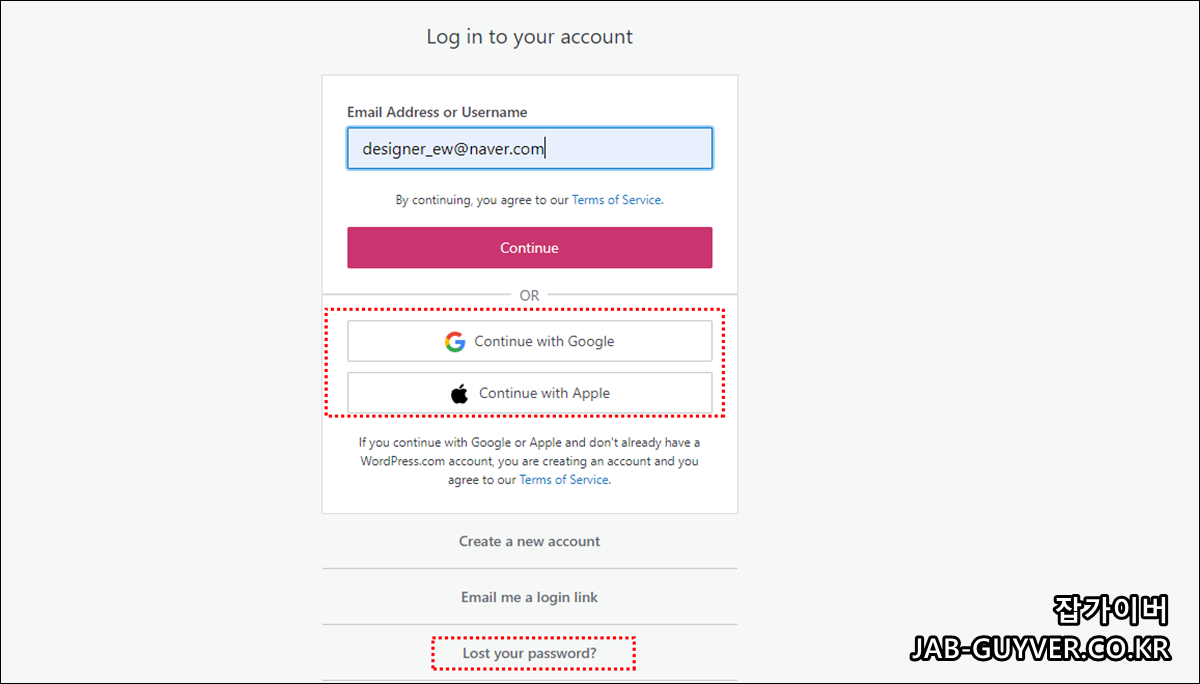
워드프레스 닷컴으로 접속시 이메일이나 구글,애플 계정으로 로그인할 수 있으며 계정이 없다면 Create A New Account로 회원가입으로 계정을 새로생성합니다.
만약 워드프레스 로그인 비밀번호를 잃어버린 경우 Lost Your Password?를 통해 비밀번호 분실신청을 합니다.

워드프레스 계정으로 로그인시에는 워드프레스 설치시 사용한 사용자명이나 이메일주소와 함게 비밀번호를 입력합니다.
이때 비밀번호를 잃어버린경우 비밀번호를 잊으셨나요?를 통해 비밀번호 초기화가 가능합니다.
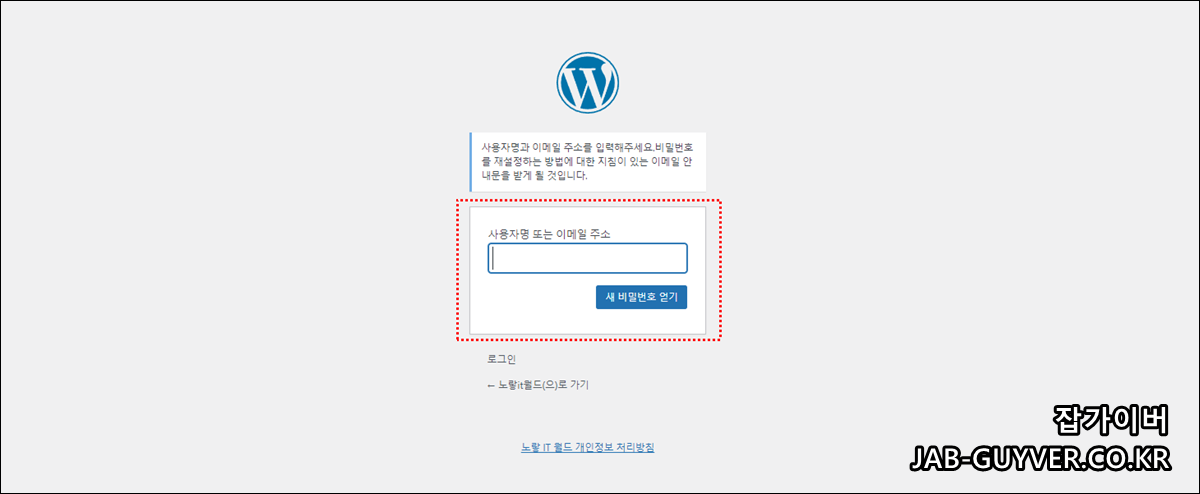
비밀번호 분실시에는 사용자 또는 이메일주소를 입력해서 새로운 비밀번호를 발급받습니다.
워드프레스 로그인 비밀번호 변경
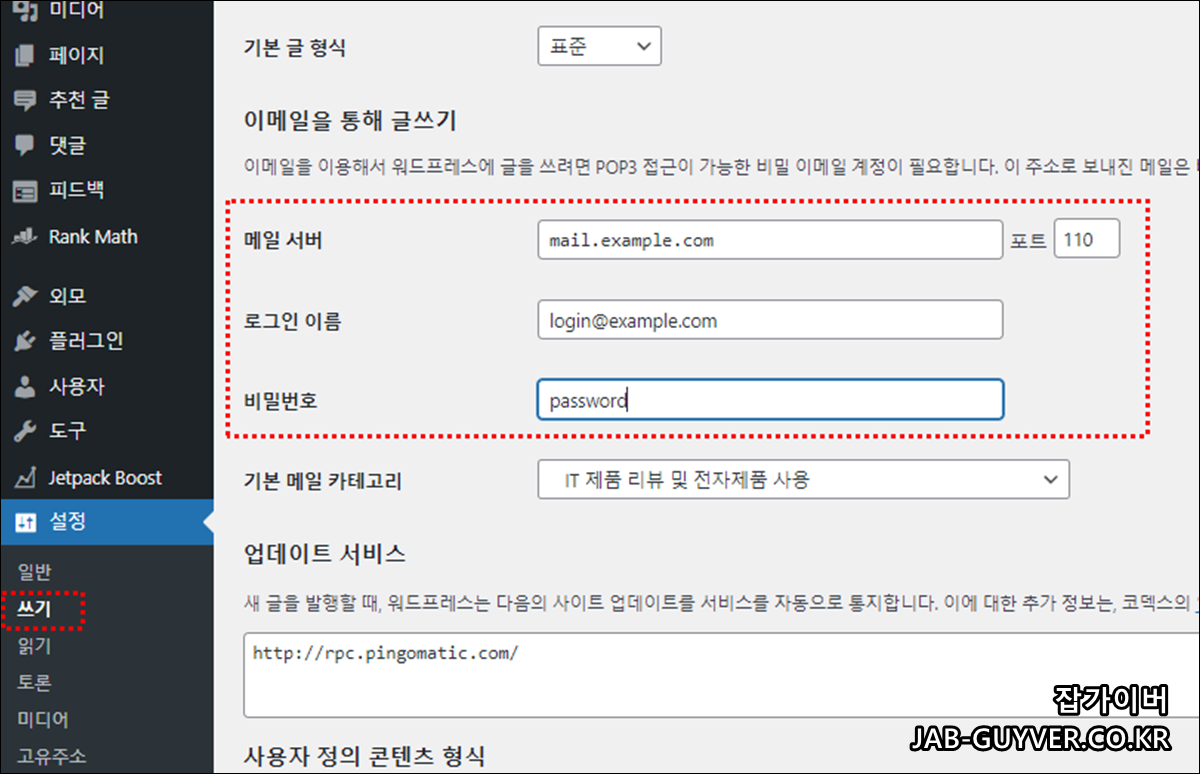
임의로 발급받은 임시비밀번호는 보안에 좋지만 너무 어렵기 때문에 자신이 원하는 워드프레스 로그인 암호로 변경하느것이 좋습니다.
워드프레스 관리자모드 -> 설정 -> 쓰기로 들어갑니다.
그럼 워드프레스 로그인시 사용되는 메일서버와 로그인 이름, 워드프레스 비밀번호 변경할 수 있습니다.
이상 워드프레스 비밀번호 분실 시, 워드프레스는 다양한 복구 방법을 제공합니다. 주로 이메일을 통한 본인 확인 절차나 보안 질문을 통한 인증 등을 통해 비밀번호를 재설정할 수 있습니다. 또한, 웹호스팅 서비스를 이용하는 경우 호스팅 업체가 제공하는 비밀번호 재설정 기능을 이용할 수도 있습니다.




